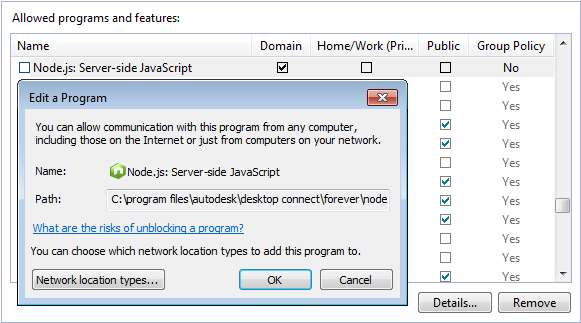Progettazione connessa su A360 viene installato per default. A meno che non si rimuova o si nasconda manualmente Progettazione connessa su A360, nella maggior parte degli ambienti il pulsante Progettazione connessa viene visualizzato nell'angolo inferiore destro della finestra grafica .
.

Problemi noti di configurazione
I seguenti problemi di configurazione vengono visualizzati nel gruppo Progettazione connessa su A360 durante il tentativo di utilizzo di Progettazione connessa di Inventor.
Se non viene trovata una soluzione al problema tra quelle proposte qui di seguito, segnalare i problemi qui.
Problema: installazione di un componente per Progettazione connessa non riuscita.
- Soluzione 1: reinstallare Inventor.
- Soluzione 2: nel supporto di installazione di Inventor: eseguire \Setup\x64\LWS\AutodeskDesktopConnect.msi.
Problema : installazione di Progettazione connessa non riuscita.
- Soluzione 1: reinstallare Inventor.
- Soluzione 2: nel supporto di installazione di Inventor: eseguire \Setup\x64\LWS\AutodeskInventorConnectPlugin.msi.
Problema: caricamento di Progettazione connessa non riuscito.
- Soluzione 1: riavviare Inventor.
- Soluzione 2: se il problema non viene risolto, segnalare i problemi qui.
Problema: caricamento di un componente per Progettazione connessa non riuscito.
- Soluzione 1: riavviare Inventor.
- Soluzione 2: definire una nuova porta http.***
Problema: comunicazione con Progettazione connessa non riuscita.
- Soluzione 1: riavviare Inventor.
- Soluzione 2: definire una nuova porta del socket.***
Problema: in Progettazione connessa sono presenti errori non risolti.
- Soluzione: è stato rilevato un problema con la configurazione di Progettazione connessa. Segnalare i problemi qui.
***Problema: definire una nuova porta http o una nuova porta del socket. La porta http (44441) di default o la porta WebSocket (44442) sono occupate da un altro programma.
Soluzione: creare un file "port.JSON" per le porte valide e salvarlo in: %Public%/Documents/Autodesk/.desktop-connect.
{
"http": 80,
"socket": 9001
}
Altri problemi
Problema relativo al firewall: Node.exe (Node.js: JavaScript lato server) è stato bloccato dal firewall.
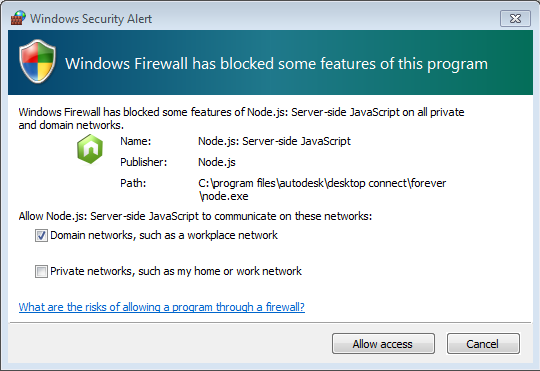
Soluzione: rimuovere eccezione esistente in "%ProgramFiles%/Autodesk/Desktop Connect/forever/node.exe" nell' impostazione del firewall e riavviare Inventor. Quando richiesto, fare clic su Consenti accesso nella finestra di dialogo Avviso di protezione Windows.